标签:
一、简介
GhostDoc是Visual Studio的一个免费插件,可以为开发人员自动生成XML格式的注释文档。
二、下载
需要的朋友可以去这里下载,填个Email地址就可以下了:GhostDoc下载地址
三、安装
下载安装完成后,可以在Visual Studio的工具菜单下找到GhostDoc的身影。
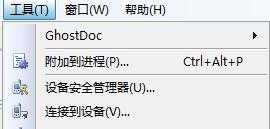
在第一次使用时,会要求设置快捷键,默认的是Ctrl+Shift+S,如果这和你设置的快捷键有所冲突的话,可以在选择的下拉列表里另外选择一个。
GhostDoc使用的优点自然是可以快速生成注释,提高开发效率,但是缺点也不少,首先她生成的注释都是英文,难免有时看的会不顺眼,而且有时会无法生成准确的注释,原因在于 GhostDoc生成注释的质量很大程度上取决于标识符命名的质量,比如方法用Pascal命名法,变量用Camel命名法等,所以使用GhostDoc也可以变向的检查一下你的命名是否合理,是否足够见名之意。
如果你的类成员是用于实现接口或重写基类的成员,GhostDoc会使用既存的文档,不论这些接口或基类来自何处,如果没有既存的文档可用,GhostDoc会试着”猜测”如何为你生成注释,当然准确性可能就要看RP了。。。
四、使用
1、如果无法识别出变量的名字,GhostDoc就只会生成summary的标签,此时光标会移到空白的注释内容上:
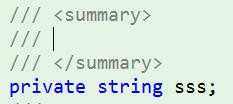
2、有时生成的注释会不准确,或者不符合个人的习惯:
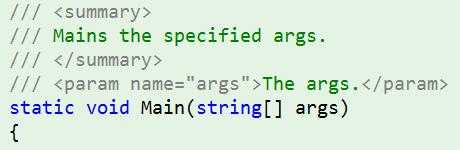
3、如果命名合理,当然还是能够准确的生成注释的:
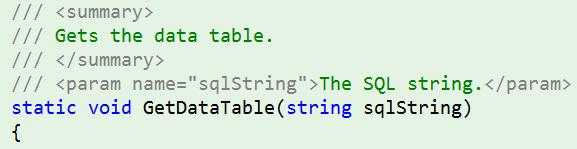
五、自定义配置
除了简单的使用之外,还可以去GhostDoc中去进行自定义配置:

配置的方法在安装目录下有一个GhostDoc的帮助文档,可以按照文档进行详细设置,这里就简单举个例子好了:
1、先说最后一个Options选项卡,因为感觉比较实用有些,这里可以自动生成附加注释,这里有一个CustomText的文本框,这里既可以输出自己想要的注释,也可以点击旁边的按钮使用系统已定义的宏变量,如下所示:
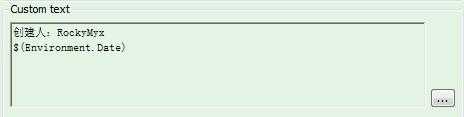
这样生成的注释如下:
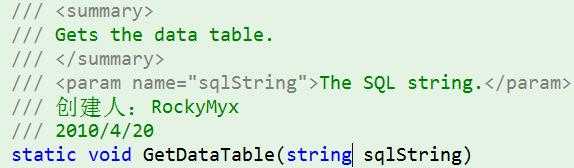
呵呵,感觉不错。。
2、下面说说第一个“规则”选项卡,也是最重要的一个,这里随便点开一个有代表性的:
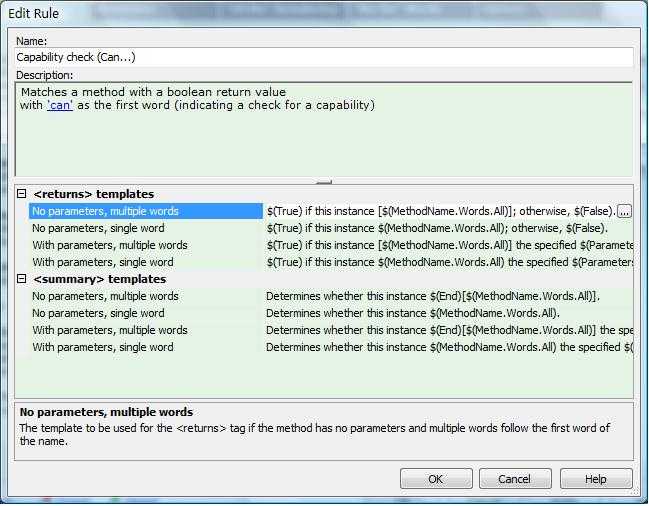
在描述可以看到这个规则会检测返回的一个以can开头的布尔值,下面是返回的模板和生成的summary注释模板,这里有着最高优先级的会出现在第一个,如果没有匹配第一个的就依次向下查找。
这里可能是配置最复杂但也需求最多的地方,就以添加一个简单的个性方法为例吧:
在Methods上点击Add,然后随便填入一个你喜欢的名字,随后进入Method配置:
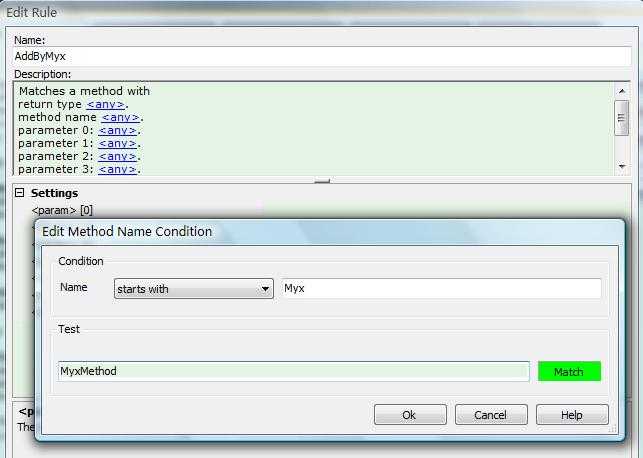
配置完成后,可以在下面进行个简单的测试。
随后进入type配置:
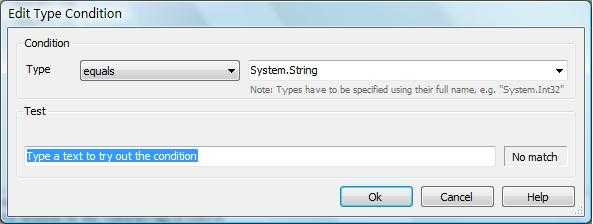
需要的还可以进行参数配置,方法都是大同小异的。
随后配置summary标签的模板,比如:
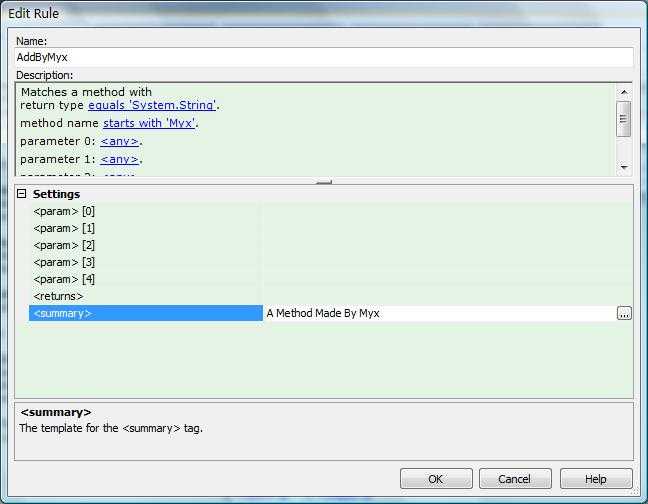
或者可以点击后面的按钮选择系统自定义的宏。
配置好了,下面来看看结果:
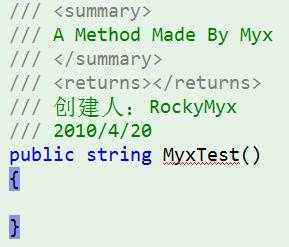
得到了我们想要的结果。。^_^
3、第二个选项卡是缩写词的设置,这里指的是GhostDoc会尝试检测的首字母缩写,比如BuildHtmlText()方法中的Html会被解释成HTML,但其只自动处理辅音字幕,而其他的词则必须在这个对话框选项卡的配置表进行。
比如:
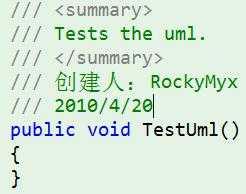
随后在规则中添加UML,重新生成注释如下:
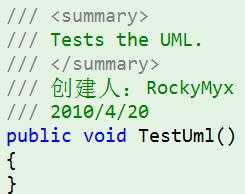
4、"Of the"规则:比如这里定义了size,那么类似"FileBufferSize"的词就会注释成"Size of the file buffer",貌似俺没有啥需要自定义的了。。。
5、"No the" Word:在GhostDoc创建注释时会在标识名前创建一个the,而这个选项卡的列表中显示的内容则不会创建,效果如下:
没有添加规则时:
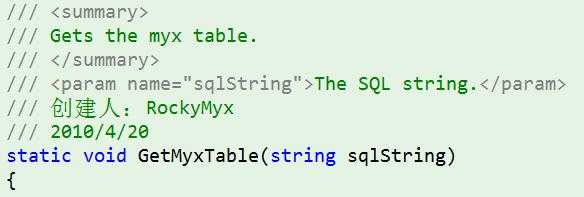
添加myx进入此规则,重新生成注释:
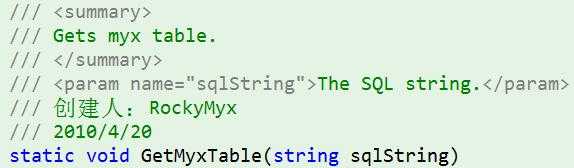
这个貌似有些无关痛痒,估计也就老外也会对这个the有些在意,所以才整了这么一个规则。。。
六、其他技巧示例
GhostDoc会自动检测到继承和重写的方法注释,这也大大简化了操作。
例一:继承
这里定义一个简单的属性,看看注释的效果:
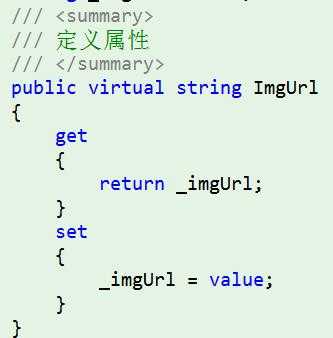
再看看重写时注释的效果:
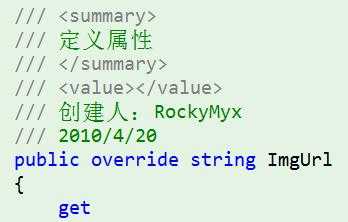
哈哈,已经可以得到我们之前注释的内容了。。。
这里需要注意的是:必须使用summary注释标签,简单的 // 注释GhostDoc是不会理睬的。。。
例二:重写
如果你要硬说GhostDoc不能生成中文的注释,那也是不对的,其实如果你装的是中文版的VS,那么完全是可以生成中文的注释的,比如这里我们
继承了System.Web.UI下面的ControlBuilder类,并准备重写HtmlDecodeLiterals()方法,先看一下VS现在的智能提示:

现在生成注释,看看效果:
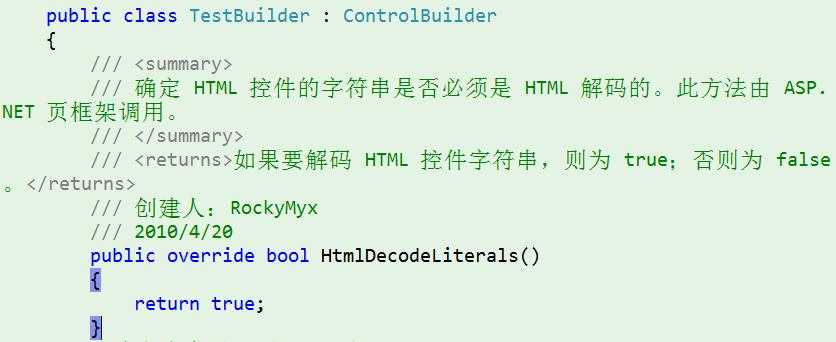
不错不错,注释非常标准,就和手写的一模一样的。。
好了,上面就是项目中按对GhostDoc这个Visual Studio小插件使用的情况,以后要是有机会搞外包,这东西估计用途可能会更大,继续努力吧。。。^_^
文件下载地址:
http://files.cnblogs.com/files/ppinfo/GhostDoc.part1.rar
http://files.cnblogs.com/files/ppinfo/GhostDoc.part2.rar
http://files.cnblogs.com/files/ppinfo/GhostDoc.part3.rar
标签:
原文地址:http://www.cnblogs.com/ppinfo/p/4611621.html